Esta guía le enseña cómo transferir archivos de forma fácil y segura entre cualquier dispositivo usando Piping Server desde la línea de comandos ya través de un navegador web. Puedes transferir cualquier tipo de datos infinitamente con servidor de tuberías. Puede ser un directorio, un archivo de texto, un audio, un video o cualquier cosa. Además, no importa qué sistema operativo o dispositivo estés usando. Compartir archivos con Piping Server es bastante fácil y directo.
Una breve introducción a Piping Server
Piping Server es un servicio web gratuito que se utiliza para compartir datos entre cualquier dispositivo a través de HTTP/HTTPS. Los datos se pueden transferir desde la Terminal usando curl programa o a través de una interfaz de usuario web. ¡No es necesario registrarse ni registrarse! Ni siquiera necesita instalar ningún software adicional. Todo lo que necesitas es curl programa de línea de comandos o un navegador web moderno, que están preinstalados en la mayoría de los sistemas operativos.
El servidor de tuberías transfiere los datos de forma segura con cifrado de extremo a extremo. Nunca almacena sus datos en ninguna ubicación central o nube pública. Piping Server utiliza un método de igual a igual para transmitir datos de un dispositivo a otro.
Puede compartir datos entre múltiples dispositivos al mismo tiempo. Simplemente envíe un archivo desde un dispositivo y recíbalo desde varios dispositivos. Si un archivo o carpeta es demasiado grande para compartir, simplemente comprímalo y envíelo.
El desarrollador también ha creado algunas aplicaciones y scripts más que usan Piping Server:
- Chat de transmisión de texto
- Compartir dibujo a través de Piping Server con cifrado de extremo a extremo
- Compartir pantalla de terminal
- Piping UI:una interfaz web para compartir datos de forma fácil y segura entre dispositivos a través de HTTPS
- Piping-ssh-web:SSH sobre HTTPS a través de Piping Server en el navegador web
- Piping-vnc-web:VNC sobre HTTPS puro a través de Piping Server
El enlace a las aplicaciones antes mencionadas se proporciona en el repositorio principal de GitHub de Piping Server.
Transfiere archivos entre cualquier dispositivo utilizando Piping Server desde la línea de comandos
¡Compartir archivos entre múltiples dispositivos con Piping Server es muy fácil! Primero, veremos cómo compartir datos entre dos sistemas usando curl programa.
Por ejemplo, voy a compartir un archivo de texto llamado ostechnix.txt de mi sistema Fedora y recibirlo en el sistema Ubuntu.
En el nodo del remitente (es decir, Fedora en mi caso), escriba el siguiente comando para compartir el archivo:
$ curl -T ostechnix.txt https://ppng.io/ostechnixAhora vaya al nodo receptor (es decir, Ubuntu en mi caso) y descargue el archivo usando el comando:
$ curl https://ppng.io/ostechnix > ostechnix.txtEs así de simple. El archivo se descargará en el directorio actual.
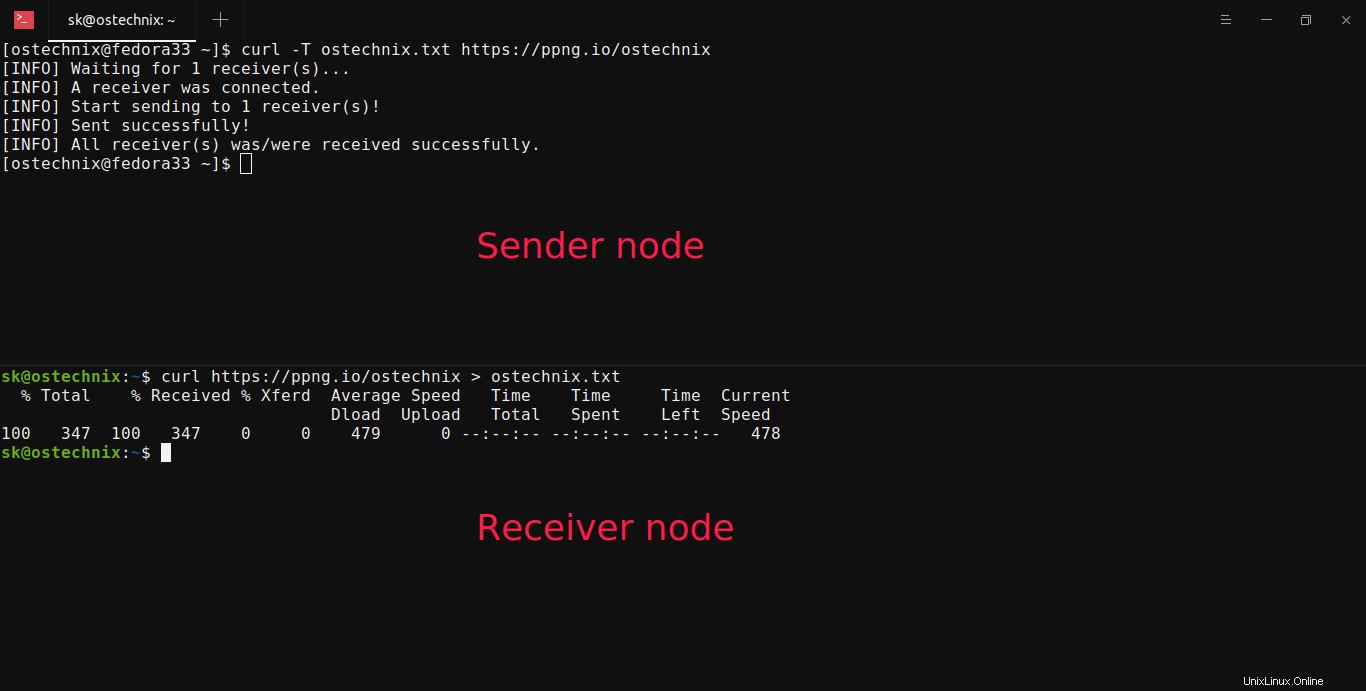
Aquí, https://ppng.io/ostechnix es la URL de carga del archivo. Puede usar una ruta secreta diferente al final de esta URL. Por ejemplo, la ruta secreta puede ser /mymessage o /text123 o cualquier cosa que quieras. Un remitente y los destinatarios que especifican la misma ruta pueden transferir. Tanto el remitente como el destinatario pueden iniciar la transferencia primero. El primero espera al otro.
También puede canalizar el contenido de un archivo de texto y luego compartirlo. En el nodo del remitente, ejecute el siguiente comando para compartir un archivo de texto llamado ostechnix.txt :
$ cat ostechnix.txt | curl -T - https://ppng.io/ostechnixVaya al nodo receptor y obtenga el archivo de texto anterior usando el comando:
$ curl https://ppng.io/ostechnix > ostechnix.txtTan pronto como el receptor ejecute el comando anterior en su sistema, el archivo compartido comenzará a descargarse en su sistema.
Aquí está la salida de muestra. He compartido el oxtechnix.txt archivo de mi sistema Ubuntu al sistema Fedora a través de Terminal.
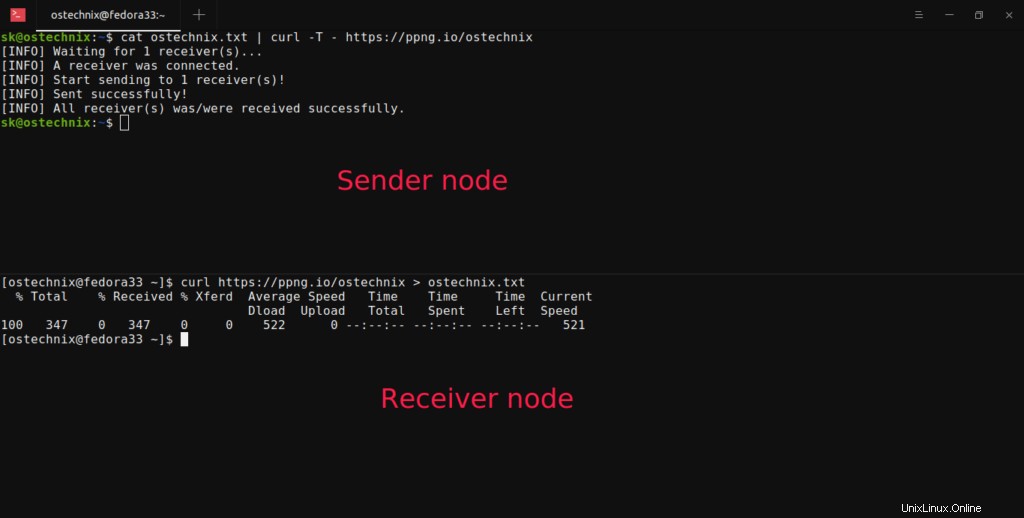
Transferir directorios usando Piping Server
Si desea compartir un directorio, simplemente archívelo o comprímalo y compártalo.
Archivar un directorio usando tar y compártalo usando Piping Server:
$ tar zfcp - ~/mydirectory | curl -T - https://ppng.io/ostechnix
Comprimir un directorio usando zip y compártalo usando Piping Server:
$ zip -q -r - ~/mydirctory | curl -T - https://ppng.io/ostechnixCompartir texto
Como ya se ha dicho, puede enviar cualquier tipo de datos, incluso mensajes de texto. Compartamos un mensaje de texto entre dos sistemas.
En el nodo del remitente, escriba lo siguiente:
$ echo "Welcome to OSTechNix" | curl -T - https://ppng.io/ostechnixEn el nodo receptor, puede recibir este mensaje escribiendo el siguiente comando:
$ curl https://ppng.io/ostechnix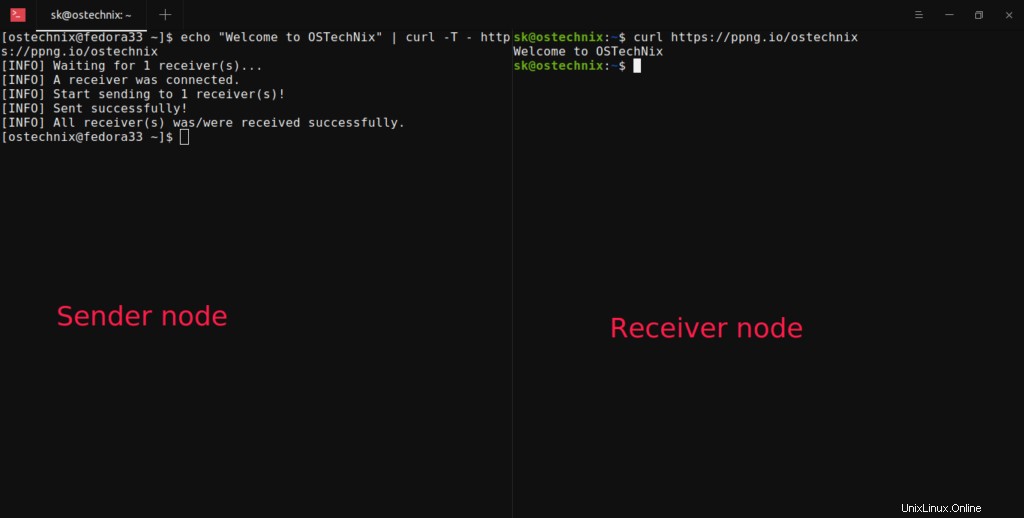
Bastante fácil, ¿no? Es útil cuando se comparten URL y portapapeles entre sistemas.
Si desea agregar el mensaje de texto a un archivo, simplemente haga lo siguiente:
$ curl https://ppng.io/ostechnix > ostechnix.txtEl comando anterior guardará el texto en un archivo de texto en lugar de imprimirlo en la salida estándar.
Cifrar archivos
Para cifrar y enviar archivos con Piping Server, ejecute:
$ cat ostechnix.txt | openssl aes-256-cbc | curl -T - https://ppng.io/ostechnixPara descifrar y descargar el archivo:
$ curl https://ppng.io/ostechnix | openssl aes-256-cbc -dTransfiere archivos a múltiples receptores usando Piping Server
En los casos anteriores, compartimos el archivo con un solo destinatario. Tan pronto como el destinatario caduque, el enlace de descarga caducará, por lo que no podrá descargar el mismo archivo desde ningún otro dispositivo.
Incluso si alguien intenta acceder a ese archivo, recibirá el siguiente mensaje:
$ curl https://ppng.io/ostechnix
[ERROR] The number of receivers has reached limits.
Si desea transferir archivos a más de receptores, por ejemplo 5 , utilice ?n=5 parámetro al final de la URL como a continuación:
$ cat ostechnix.txt | curl -T - https://ppng.io/ostechnix?n=5Ahora el archivo anterior puede ser accedido por 5 destinatarios (o 5 veces en un sistema) usando la siguiente URL:
$ curl https://ppng.io/ostechnix?n=5Tenga en cuenta la URL. Debe dar la URL exacta como se menciona en el nodo del remitente. Después de que todos los receptores reciban el archivo, el enlace verá un mensaje exitoso en el nodo de remitentes:
[INFO] Waiting for 5 receiver(s)...
[INFO] A receiver was connected.
[INFO] A receiver was connected.
[INFO] Start sending to 5 receiver(s)!
[INFO] Sent successfully!
[INFO] All receiver(s) was/were received successfully.Transferir archivos usando Piping Server a través del navegador web
Si no desea recibir el archivo a través de Terminal, simplemente copie la URL de descarga y péguela en la barra de direcciones de su navegador para descargarlo.
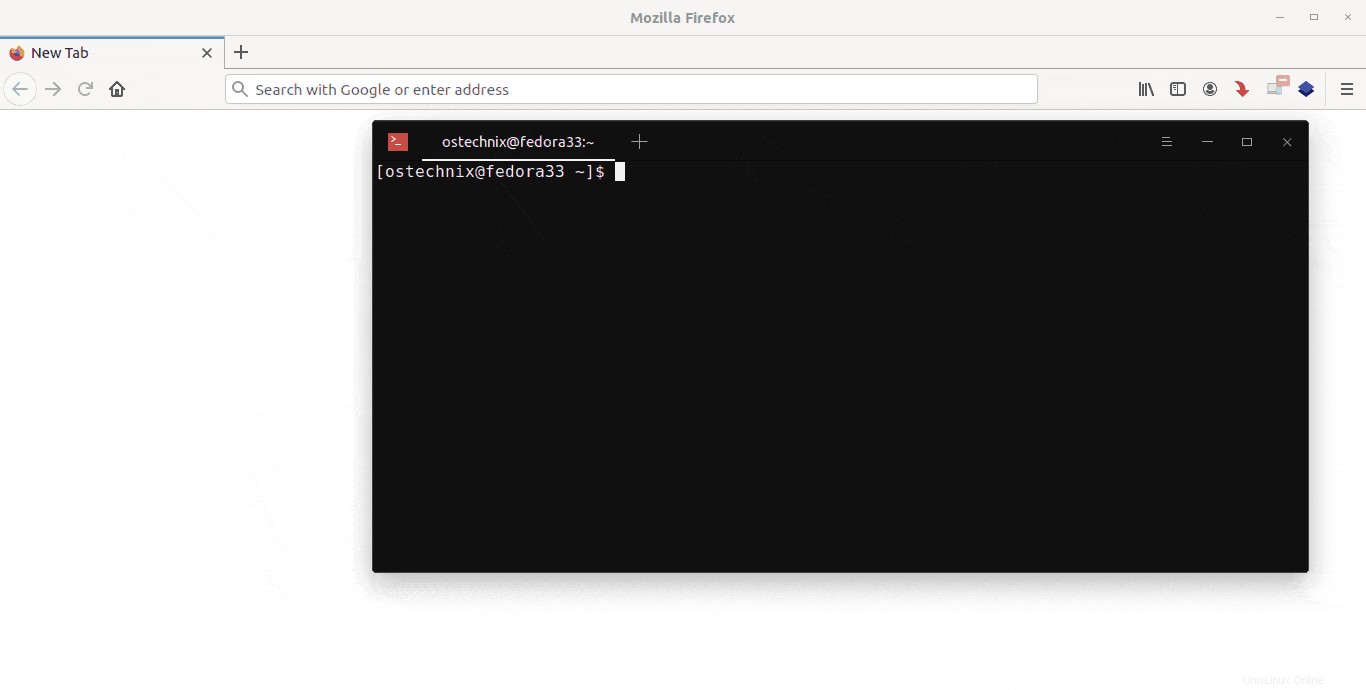
Transferir archivos desde la interfaz de usuario web de Piping Server
Como ya se mencionó, puede enviarlos y recibirlos a través de una terminal o un navegador web en sistemas operativos similares a Unix. Si no se siente cómodo con las opciones de la línea de comandos o si está demandando otros sistemas operativos como Windows, puede usar la interfaz de usuario web de Piping Server para transferir archivos. Piping Server tiene las siguientes dos interfaces web para aquellos que prefieren GUI sobre CLI:
- https://ppng.io/
- https://piping-ui.org/ (una interfaz de usuario más moderna con opción de cifrado)
Vaya a cualquiera de los enlaces anteriores y elija el archivo que desea compartir, ingrese la ruta secreta y haga clic en Enviar botón. Si usa la segunda interfaz de usuario (es decir, piping-ui), hay una opción para proteger los archivos con contraseña. Ahora se generará una URL de carga de archivos. Puede utilizar esta URL para descargar el archivo desde cualquier sistema.
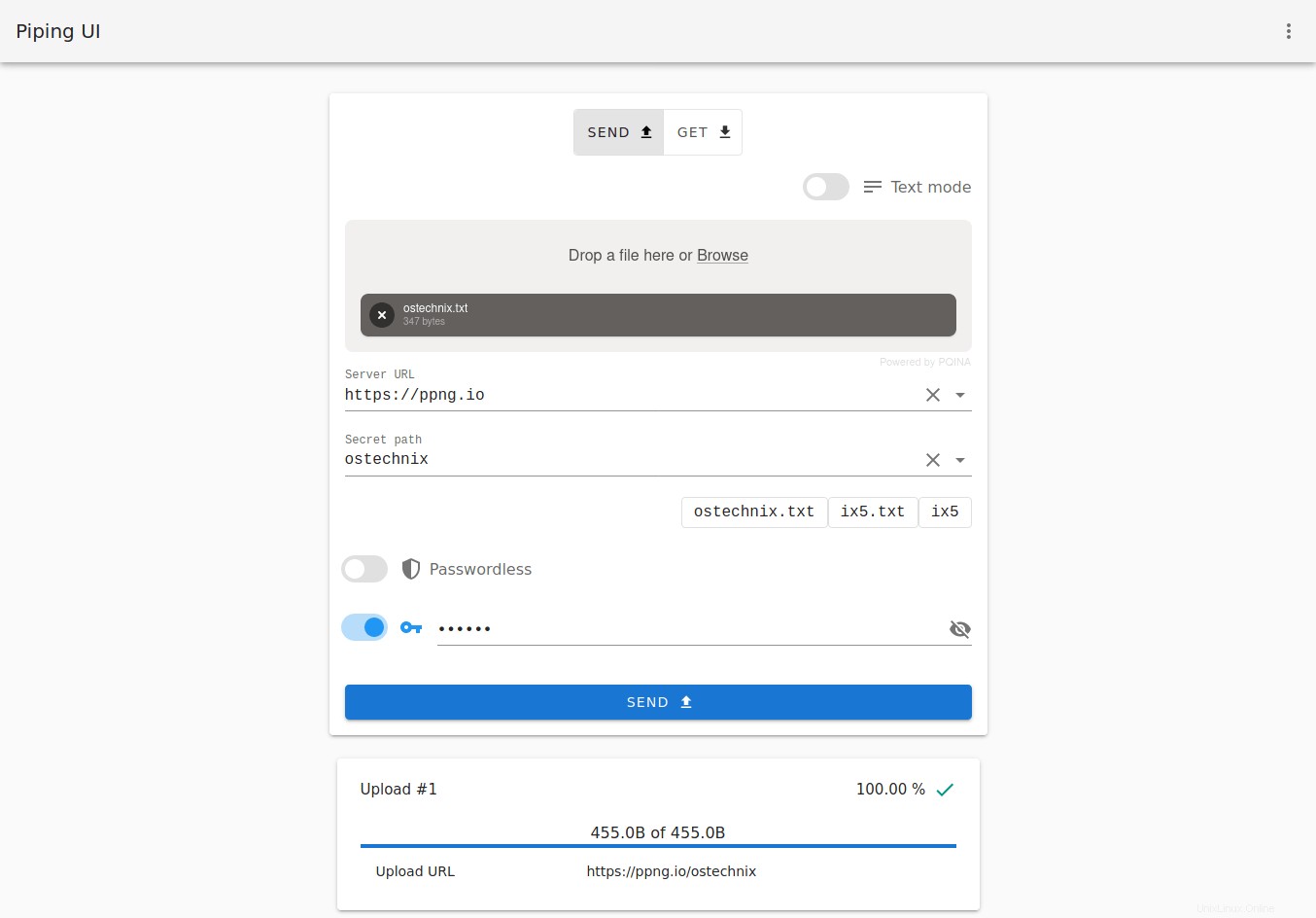
Para descargar el archivo, simplemente pegue la URL que copió en el paso anterior en GET pestaña en la interfaz web de Piping Server. Es posible que deba ingresar la frase de contraseña para desbloquear y descargar el archivo.
Instalar servidor de tuberías localmente
Actualmente, los desarrolladores de Piping Server mantienen algunos servidores públicos para transferir archivos. También puede alojarlo usted mismo usando docker o usando el archivo ejecutable portátil.
Si prefiere usar Docker, ejecute el siguiente comando para ejecutar una instancia local de Piping Server:
$ docker run -p 8080:8080 nwtgck/piping-server
Apunte su navegador web a http://localhost:8080 URL para acceder al Servidor de Piping.
si prefiere usar un archivo ejecutable portátil, descargue su última versión desde la página de lanzamientos oficiales:
$ wget https://github.com/nwtgck/piping-server-pkg/releases/download/v1.1.0/piping-server-linuxHazlo ejecutable:
$ chmod +x piping-server-linuxY ejecute la instancia local de Piping Server con el comando:
$ ./piping-server-linux
Ahora puede acceder a la interfaz de usuario web de Piping Server desde la URL http://ip-address:8080 .
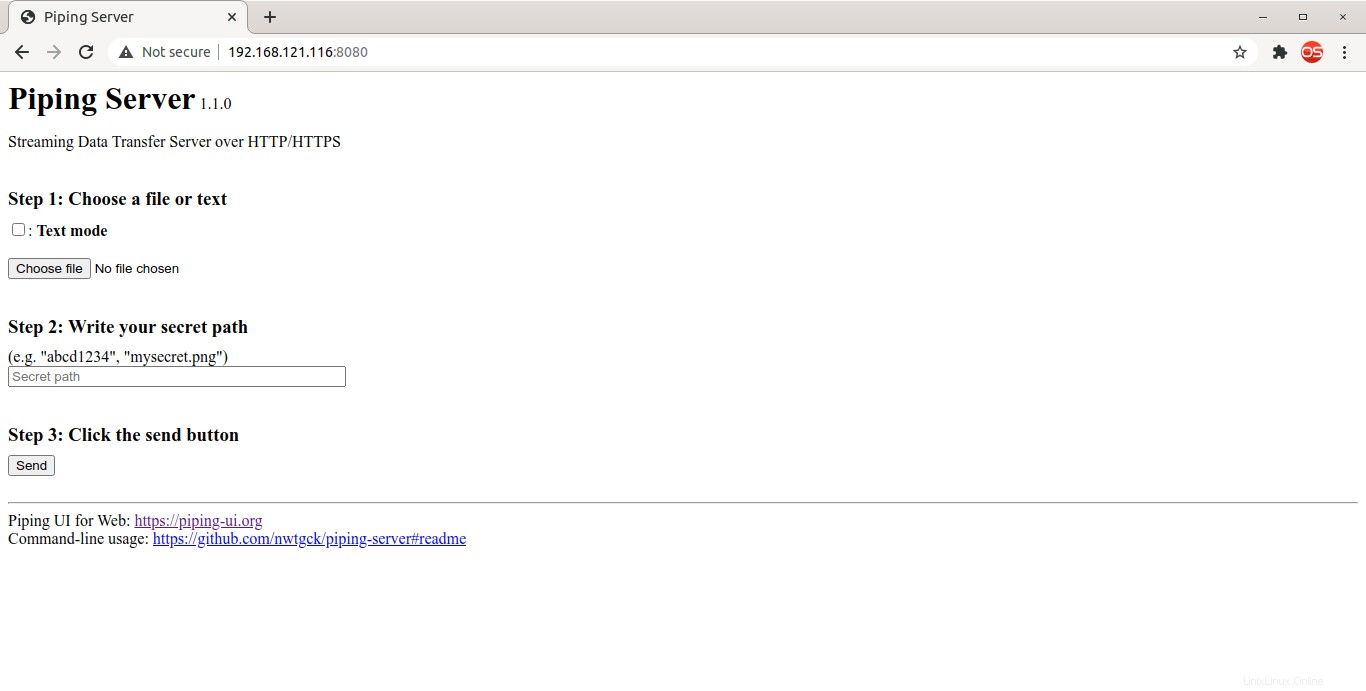
También hay algunas formas más de implementar Piping Server en su máquina local. Consulte el enlace de GitHub del proyecto para saber cómo hacerlo.
Obtener ayuda
Para mostrar la sección de ayuda de Piping Server, ejecute:
$ curl https://ppng.io/help